
在表格中输入内容时,常常需要对这些内容进行排序。Dreamweaver CS6提供了表格排序的功能。下面以一个示例介绍表格排序的具体的步骤。
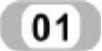 新建一个表格,效果如图6-37所示。
新建一个表格,效果如图6-37所示。
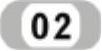 将光标定位在表格内,然后执行“命令”|“排序表格”命令,弹出“排序表格”对话框,如图6-38所示。
将光标定位在表格内,然后执行“命令”|“排序表格”命令,弹出“排序表格”对话框,如图6-38所示。
对话框中各选项功能说明如下:
➢“排序按”:在“排序按”下拉列表中列出所有列号,用于确定哪个列的值将用于对表格的行进行排序。
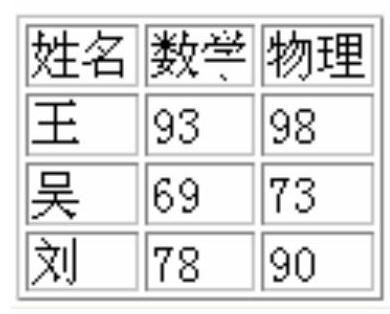
图6-37 排序前的表格
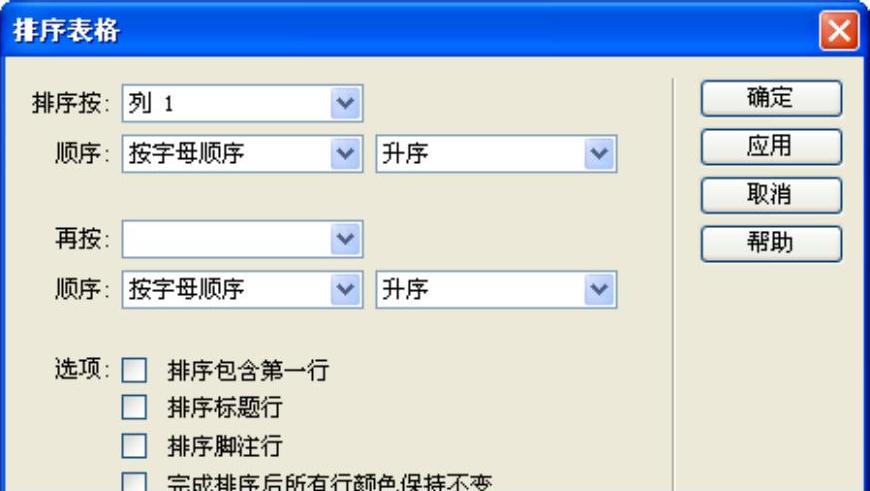
图6-38 “排序表格”对话框
➢“顺序”:确定是“按字母顺序”还是“按数字顺序”,是以“升序”(A到Z,小数字到大数字)还是“降序”对列进行排序。
➢“再按”/“顺序”:确定在不同列上第二种排序方法的排序顺序。在“再按”弹出式菜单中指定应用第二种排序方法的列,并在“顺序”弹出式菜单中指定第二种排序方法的排序顺序。
➢“排序包含第一行”:指定表格的第一行应该包括在排序中。如果第一行是标题,不应移动,则不选择此选项。(www.daowen.com)
➢“排序标题行”:指定使用与body行相同的条件对表格thead部分(如果存在)中的所有行进行排序。(请注意,即使在排序后thead行仍将保留在thead部分中并仍显示在表格的顶部)。
➢“排序脚注行”:指定使用与body行相同的条件对表格tfoot部分(如果存在)中的所有行进行排序。(请注意,即使在排序后tfoot行仍将保留在tfoot部分中并仍显示在表格的底部。)
➢“完成排序后所有行颜色保持不变”:指定排序后表格行的颜色保持与排序前表格行的颜色一致。如果表格行使用两种交替的颜色,则取消选择此选项以确保排序后的表格仍具有颜色交替的行。
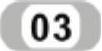 在“排序按”下拉列表框选择需要进行排序的列。本例按数学成绩排序,各项具体设置如图6-39所示。
在“排序按”下拉列表框选择需要进行排序的列。本例按数学成绩排序,各项具体设置如图6-39所示。
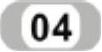 单击“确定”按钮,完成操作。排序结果如图6-40所示。
单击“确定”按钮,完成操作。排序结果如图6-40所示。
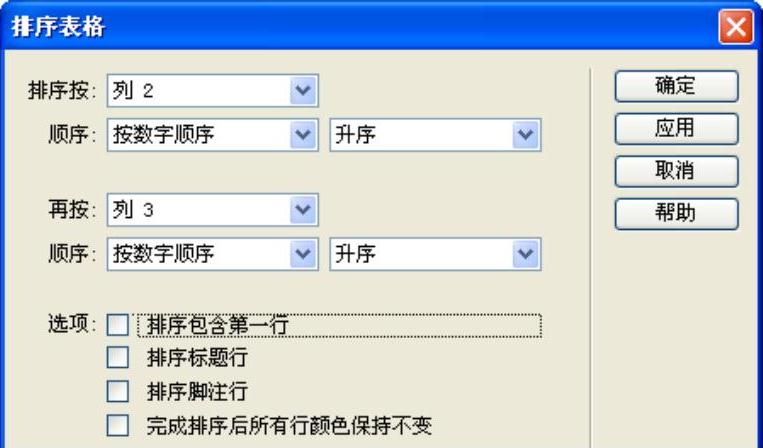
图6-39 “排序表格”对话框
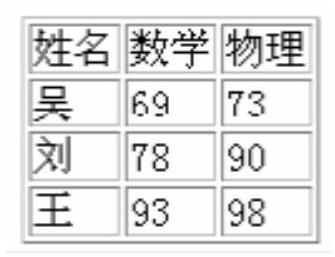
图6-40 排序后的表格
提示:当列的内容是数字时,选择“按数字顺序”。如果对一组由一位或两位数组成的数字按字母顺序进行排序,则会将这些数字作为单词进行排序(排序结果是1、10、2、20、3、30),而不是将它们作为数字进行排序(排序结果是1、2、3、10、20、30)。
免责声明:以上内容源自网络,版权归原作者所有,如有侵犯您的原创版权请告知,我们将尽快删除相关内容。






